互換性のチェックをしないで強制的にFirefoxのアドオンをインストールする方法
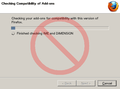
先ごろFirefox4.0がリリースされましたが、Firefoxユーザーにとってバージョンアップの際にもっとも気になることは、現在使っているアドオンが新しいバージョンでも使用できるかということでしょう。
Firefoxではアドオンがそのバージョンに対応しているか、という互換性のチェック機能が常に働いており、コレに引っかかるとアドオンが自動的に無効状態になるようになっています。
例えば今まで使っていたプロファイル(ユーザー設定)を新しいバージョンのFF上で実行しようとすると、はじめに互換性チェックが始まり互換性のないアドオンが発見されると、それがリストアップされます。
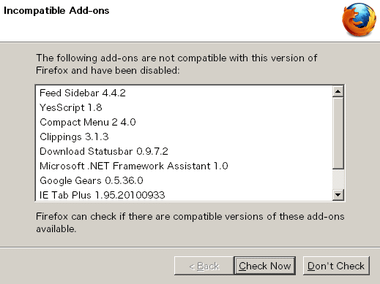
これら互換性の無いアドオンそれぞれに対応するバージョンがアップデートされていないか確認して、もしそれがあった場合にはアップデートバージョンをインストールすることができますが、見つからなかった場合には下のようにそのアドオンは無効状態で使用できなくなります。
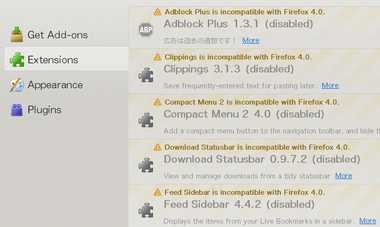
また、新規で下位バージョンのアドオンなどをインストールする場合にも互換性チェックが働き「インストールできません云々」のような表示が現われてインストールができなくなっています。
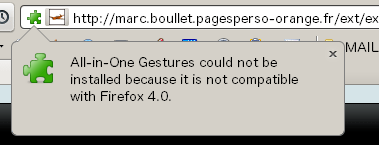
しかし、実際には「互換性がない」のではなく「互換性が保障されていない」あるいは「確認が取れていない」というのが正しく、新しいバージョンにそれをインストールしたとしても支障なく動作することも少なくありません。(注)
そこで、この互換性のチェック機能を停止することで上記のような問題を回避させる簡単な方法があります。
まずはローケーションバーに「about:config」と入力して設定画面を開き、右クリックメニューから新規作成/真偽値をクリック、ダイアログ画面に「extensions.checkCompatibility.4.0」
と入力して、falseを選択します。-
下線部分はインストールしようとしているFFのバージョンに合わせる必要があります。
現在のこの機能は恒久的にチェック機能を停止する機能ではなく、指定したバージョン内において機能するもので、例えば上のように「4.0」とした場合にはバージョンが4.0.*の間は機能しますが、4.1や4.1bにアップデートした場合には機能しなくなるので、継続して機能を有効にしたい場合にはその都度適宜設定しなおす必要があります。(詳細)
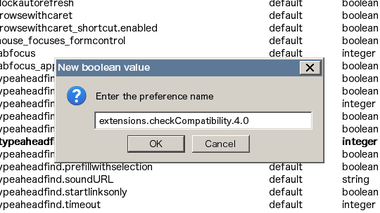
あとは再起動すると、チェック機能は停止状態になるため互換性のないアドオンも有効状態にさせることが可能です。
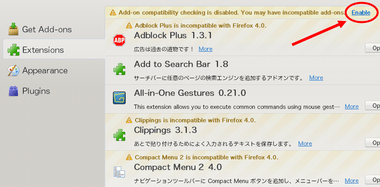
チェック機能を再度開始したい場合には上の部分をクリックすれば元に戻ります。
互換性の無いアドオンを強制的にインストールする方法は他にもいくつかありますが、手っ取り早い方法として覚えておいて損はないと思います。
-
強制的にインストールしてもアドオンが正常に動作する保障は無く、それによって起動しなくなるなどトラブルが発生することがあります。
そもそもアドオンの互換性チェックの機能は、互換性の保障されていないアドオンをインストールすることによって発生するトラブルを未然に防ぐことを目的としていることは云うまでも無く、これらを停止するということはある程度のリスクを伴うことを意味します。
したがってこのようなリスクを回避する意味でも、上記の方法は必ずバックアップを済ませた後行なっていただくことを強くお勧めします。
(設定情報のバックアップ - Firefox ヘルプ)









